iPad看Bilibili视频闪退?这些方法教你轻松解决!
iPad Bilibili看视频闪退怎么办

在使用iPad观看Bilibili(B站)视频时,如果遇到应用闪退的问题,确实会令人感到烦恼。这不仅影响观看体验,还可能让用户错过精彩的内容。本文将详细介绍一些常见的解决方法,帮助用户解决iPad上Bilibili应用闪退的问题。
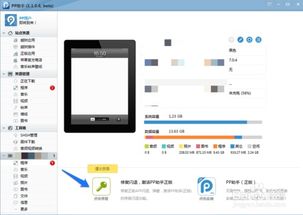
1. 清理应用缓存和数据
首先,应用缓存和数据可能积累过多,导致Bilibili运行不稳定。定期清理这些缓存和数据可以有助于解决问题。
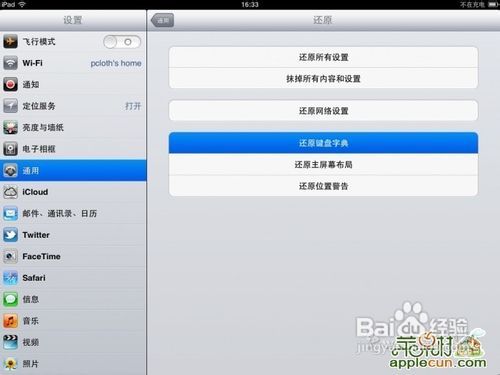
步骤:

2. 进入通用:在设置界面中找到并点击“通用”。
3. 存储空间:在通用界面中点击“储存空间与iCloud用量”(在iOS 13或更早版本中)或“iPhone储存空间”(在iOS 14及更高版本中)。
4. 找到Bilibili应用:在已下载的应用列表中找到Bilibili应用。
5. 清理缓存:点击Bilibili应用,然后选择“卸载应用”或“删除应用”。重新安装应用将会清除其数据和缓存。
2. 更新应用版本
软件更新通常包含对旧版本的修复和改进,因此确保Bilibili应用为最新版本非常重要。
步骤:
1. 打开App Store:在主屏幕上点击App Store图标。
2. 检查更新:点击屏幕右上角的头像图标,进入账户界面,然后向下滚动找到“待更新项目”部分。
3. 更新Bilibili:在待更新项目中找到Bilibili应用,并点击“更新”按钮。
3. 检查网络连接
网络连接不稳定或速度较慢可能导致应用闪退。确保iPad连接到一个稳定的Wi-Fi网络或高速的移动数据网络。
步骤:
1. 检查Wi-Fi:从屏幕顶部向下滑动打开控制中心,检查Wi-Fi信号强度。
2. 切换网络:如果Wi-Fi信号不佳,可以尝试切换到其他Wi-Fi网络或切换到移动数据网络。
3. 重启路由器:如果问题依旧,尝试重启路由器或联系网络服务提供商。
4. 关闭后台运行的应用程序
过多的后台应用程序会占用系统资源,导致Bilibili应用运行不稳定。
步骤:
1. 打开多任务视图:从屏幕底部向上滑动并短暂停留,打开多任务视图。
2. 关闭后台应用:在多任务视图中向上滑动要关闭的应用卡片,即可关闭后台应用。
5. 重启iPad
有时候,简单的重启操作可以解决许多临时问题,包括应用闪退。
步骤:
1. 长按电源键:长按iPad右侧的电源键,直到出现“滑动来关机”提示。
2. 滑动关机:向右滑动屏幕上的“滑动来关机”按钮。
3. 重新启动:长按电源键重新开机。
6. 更新iPad系统版本
系统更新可能包含对应用兼容性和稳定性的改进。确保iPad系统为最新版本。
步骤:
1. 进入设置:在主屏幕上点击“设置”图标。
2. 进入通用:在设置界面中找到并点击“通用”。
3. 软件更新:在通用界面中点击“软件更新”。
4. 下载并安装:如果有可用更新,点击“下载并安装”按钮。
7. 禁用推送通知
推送通知功能可能会干扰应用的运行,尤其是在接收大量通知时。禁用Bilibili的推送通知功能可能会减少闪退情况。
步骤:
1. 进入设置:在主屏幕上点击“设置”图标。
2. 进入通知:在设置界面中找到并点击“通知”。
3. 找到Bilibili应用:在通知列表中找到Bilibili应用。
4. 关闭通知:点击Bilibili应用,然后在通知设置界面中关闭“允许通知”选项。
8. 卸载并重新安装Bilibili应用
如果上述方法都未能解决问题,尝试卸载Bilibili应用并重新安装最新版本。
步骤:
1. 卸载应用:长按主屏幕上Bilibili应用的图标,直到图标开始抖动,点击图标左上角的“×”按钮卸载应用。
2. 重新安装:打开App Store,搜索Bilibili应用,然后下载并安装最新版本。
9. 恢复iPad到出厂设置
如果所有其他方法都无效,恢复iPad到出厂设置可能是一个最后的手段。请注意,这将删除所有数据和设置,因此在执行此操作之前,务必备份重要数据。
-
 iPad上Bilibili视频闪退解决方法资讯攻略10-25
iPad上Bilibili视频闪退解决方法资讯攻略10-25 -
 iPad上QQ闪退怎么解决?资讯攻略11-14
iPad上QQ闪退怎么解决?资讯攻略11-14 -
 **"iPad升级iOS7全攻略:一步步教你轻松升级,必看指南!"**资讯攻略10-25
**"iPad升级iOS7全攻略:一步步教你轻松升级,必看指南!"**资讯攻略10-25 -
 英雄联盟LOL闪退?教你轻松解决游戏崩溃烦恼!资讯攻略10-29
英雄联盟LOL闪退?教你轻松解决游戏崩溃烦恼!资讯攻略10-29 -
 如何解决同步推正版下载软件闪退问题?资讯攻略11-04
如何解决同步推正版下载软件闪退问题?资讯攻略11-04 -
 轻松解决网页看视频卡顿问题!资讯攻略11-27
轻松解决网页看视频卡顿问题!资讯攻略11-27











